Sveiki atvykę į šią išsamią pamoką apie naują " FL Studio 21" funkciją "Audio Clip Fades ". Šioje pamokoje parodysiu, kaip efektyviai valdyti garso klipus tiesiai iš grojaraščio. Šie nauji įrankiai leidžia kūrybiškai ir lanksčiai redaguoti muzikos projektus. Pasiruoškite praplėsti savo įgūdžius ir pakelti manipuliavimą garso įrašais į kitą lygį!
Pagrindinės žinios
- Naudodami "FL Studio 21" garso klipų išblukimus, galite lengvai įjungti ir išjungti garso klipus.
- Nauji įrankiai leidžia dinamiškai reguliuoti garsumą ir kurti kryžminius perėjimus tarp klipų.
- Nustatymus galite bet kada iš naujo nustatyti ir atkurti pradinį garsumo lygį.
Pirmieji žingsniai su garso klipų užtamsinimais
Norėdami pradėti dirbti su "Audio Clip Fades", pirmiausia turite atidaryti "FL Studio 21" ir į grojaraštį įtraukti garso failą. Rekomenduoju naudoti acapella ar panašų garso klipą, kad galėtumėte kuo geriau išnaudoti naujas funkcijas.

Į grojaraštį įtraukę garso failą, galite naudoti specialiai sukurtus išnykimo įrankius. Šie įrankiai yra klipų kampuose ir yra pažymėti mažais trikampėliais. Šiais įrankiais galite greitai įjungti arba išjungti garsą.
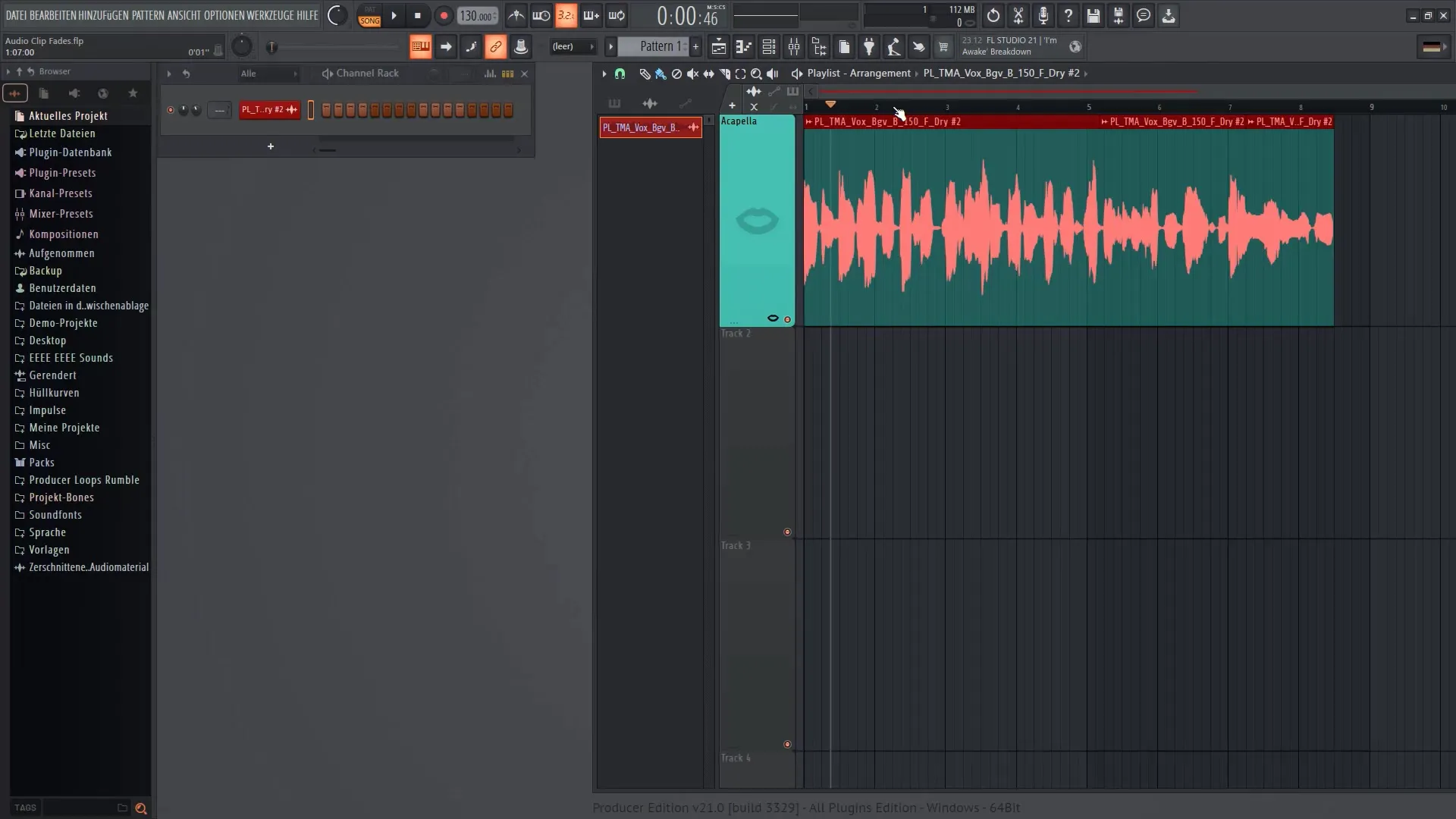
Garsumo valdymas ir įjungimo / išjungimo efektai
Grojaraštyje esantį garso failą galite apkarpyti taip, kad jį sudarytų trys dalys, ir kiekvieną dalį redaguoti atskirai. Pasirinkę vieną iš dalių, dešinėje klipo pusėje pamatysite garsumo valdiklį. Šiuo mygtuku galite padidinti arba sumažinti garsumą.
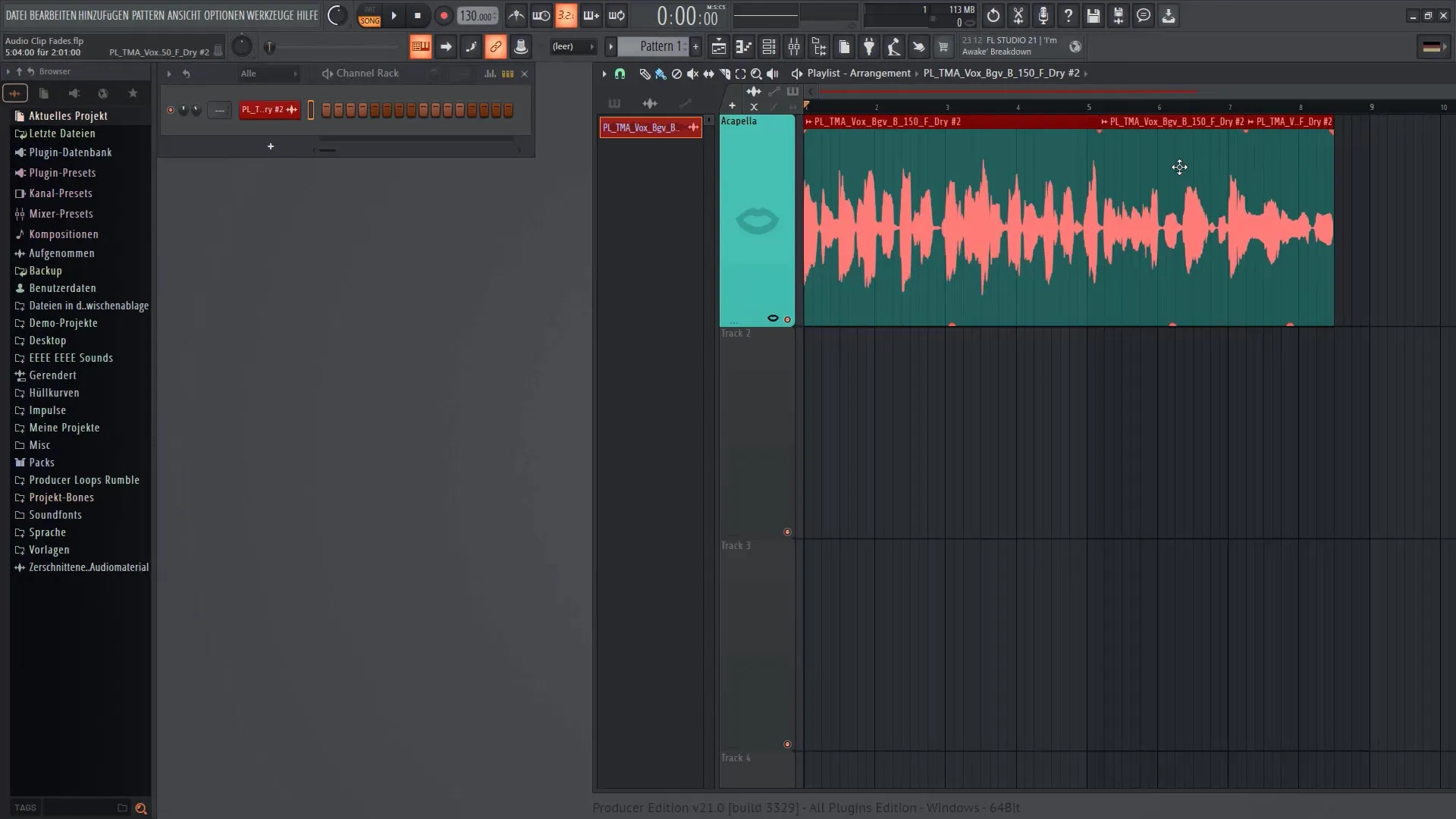
Norėdami pakeisti garsumo lygį, tiesiog vilkite šliaužiklį aukštyn, kad garsas būtų garsesnis, arba žemyn, kad būtų tylesnis. Įsitikinkite, kad garso kreivės yra matomos tiesiai ant takelio ir rodo pokyčius realiuoju laiku.
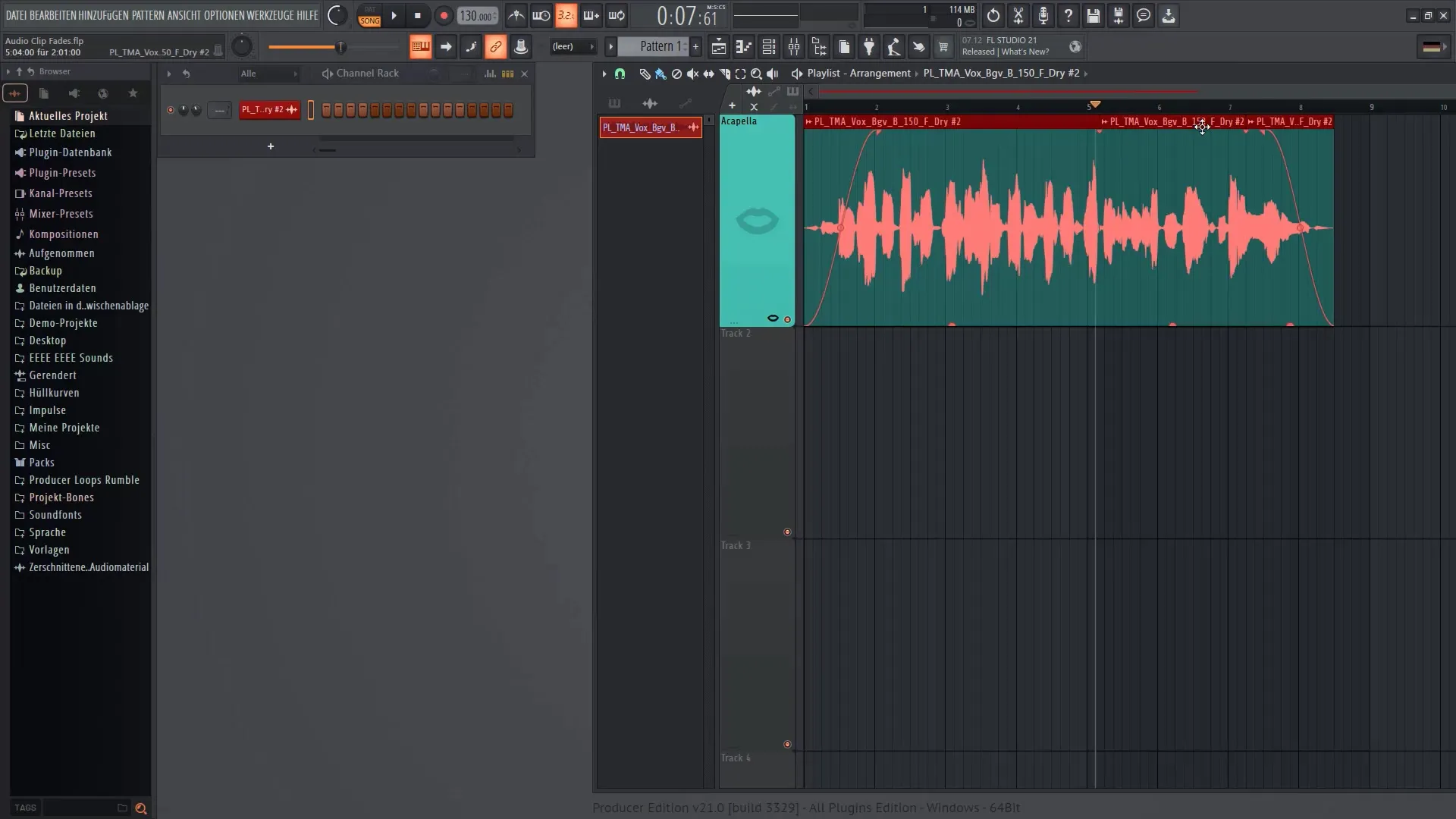
Jei jūsų netenkina 0 dB garsumo valdiklio reikšmė, galite tiesiog palaikyti nuspaudę klavišą Alt ir spustelėti kairįjį pelės klavišą ant garsumo valdiklio, kad grąžintumėte reikšmę į pradinį tašką. Šią funkciją vienu metu galima naudoti su visais "FL Studio" valdikliais.
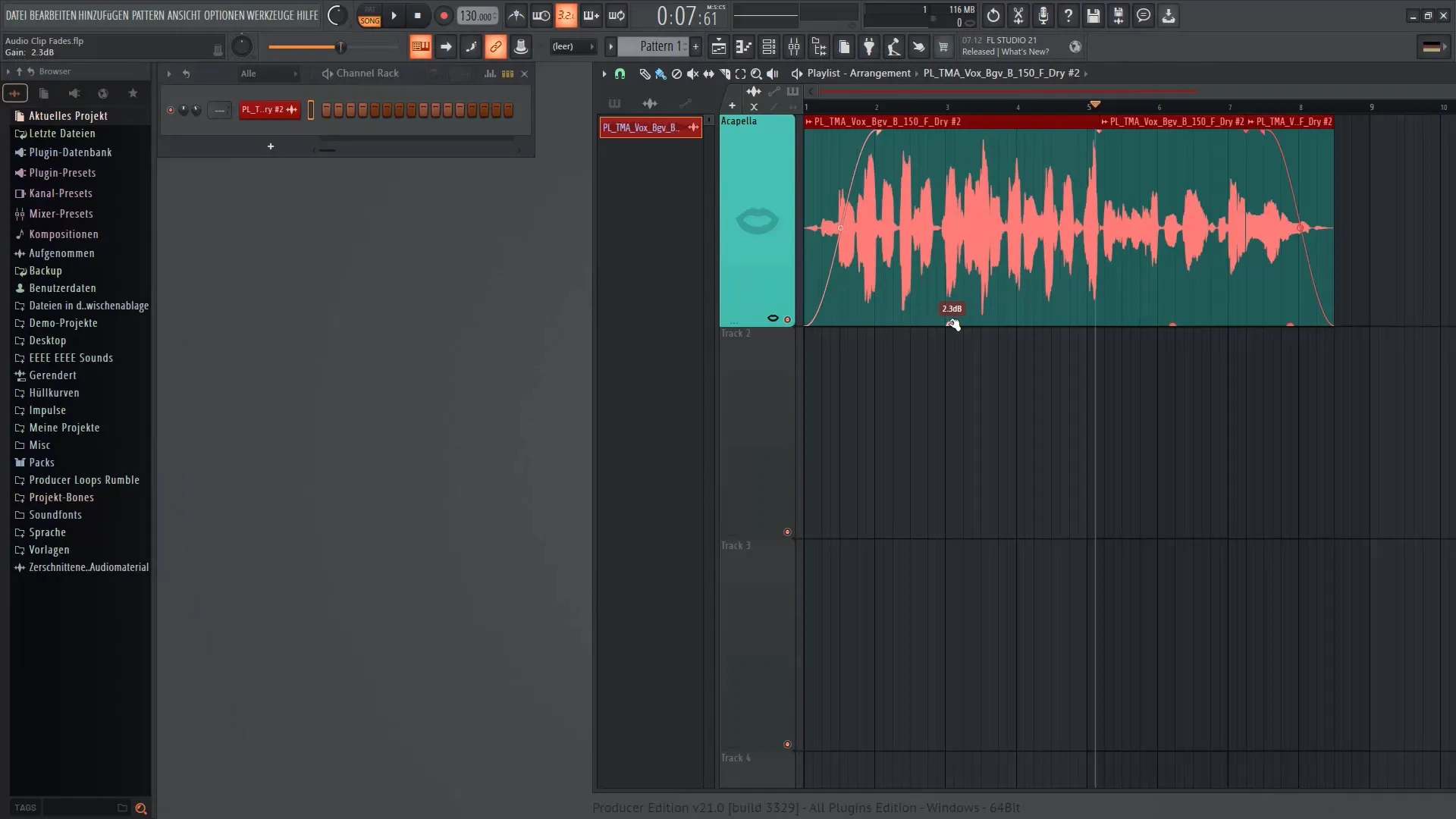
Kryžminių perėjimų kūrimas
Viena iš įdomiausių naujų "FL Studio 21" funkcijų - kryžminiai perėjimai. Norėdami sukurti kryžminį perėjimą, tiesiog vilkite klipą per kitą klipą. Toje vietoje, kur klipai persidengia, dabar rodomas garsumo lygis, todėl perėjimas tarp dviejų garsų yra sklandus.
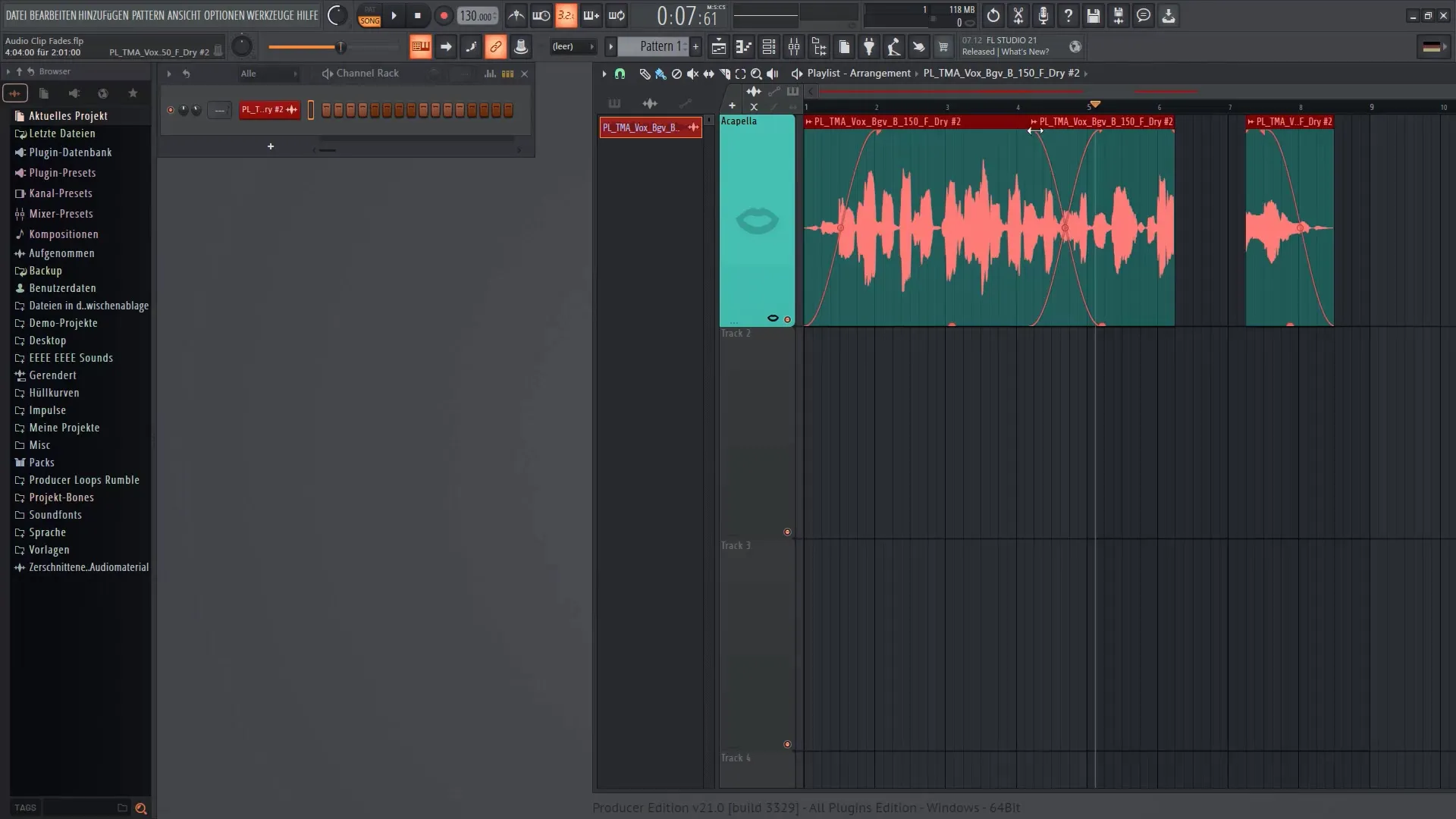
Jei norite sureguliuoti kryžminį perėjimą, kairiuoju pelės klavišu galite vilkti mažą rankenėlę persidengimo taške aukštyn arba žemyn. Tai suteikia galimybę dar labiau patobulinti kryžminimo efektą.
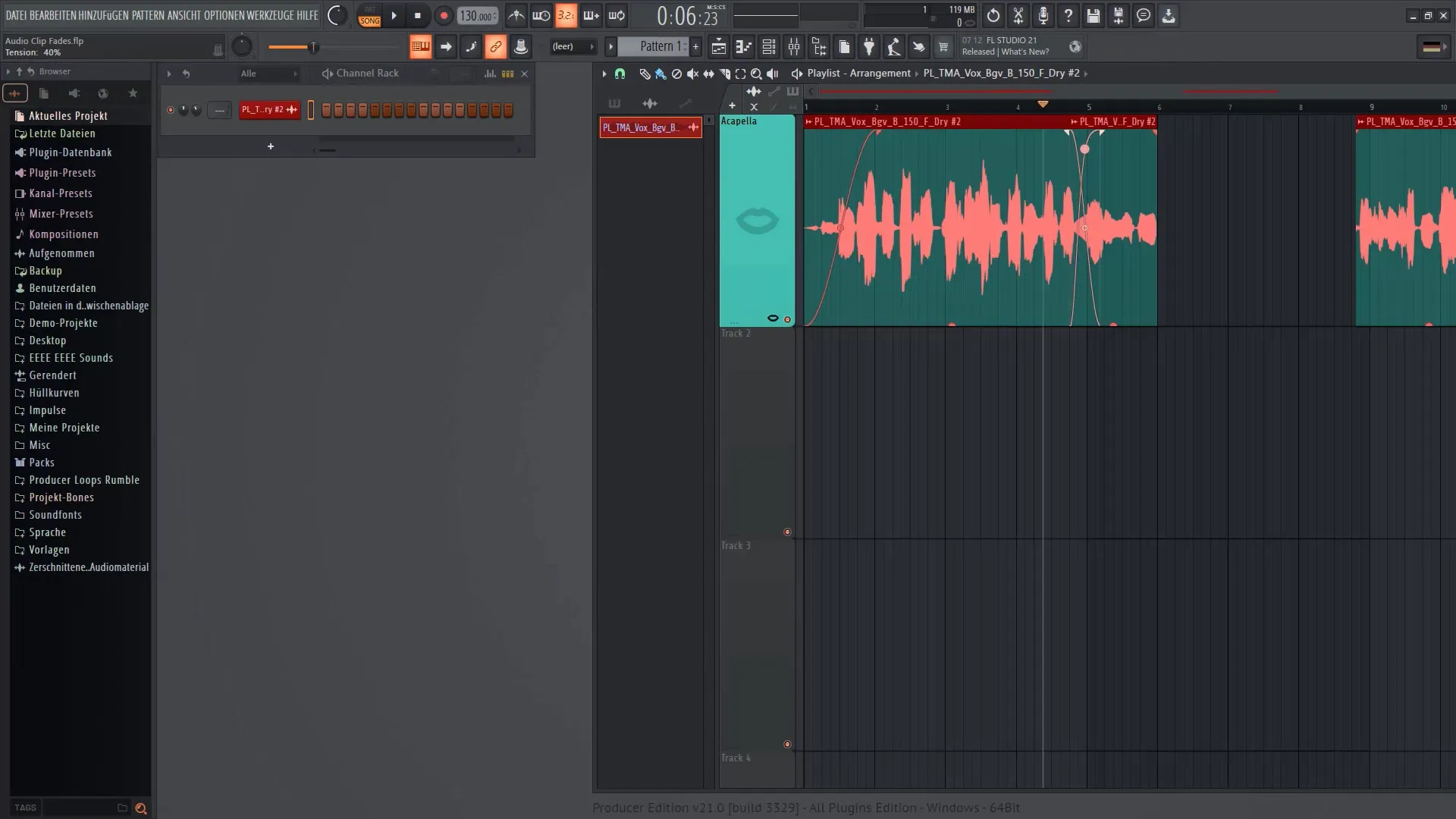
Atkreipkite dėmesį, kad taip pat galite redaguoti klipus nepriklausomai vieną nuo kito, kai juos sukarpote. Tai suteikia daugiau lankstumo ir įvairovės jūsų projektuose.
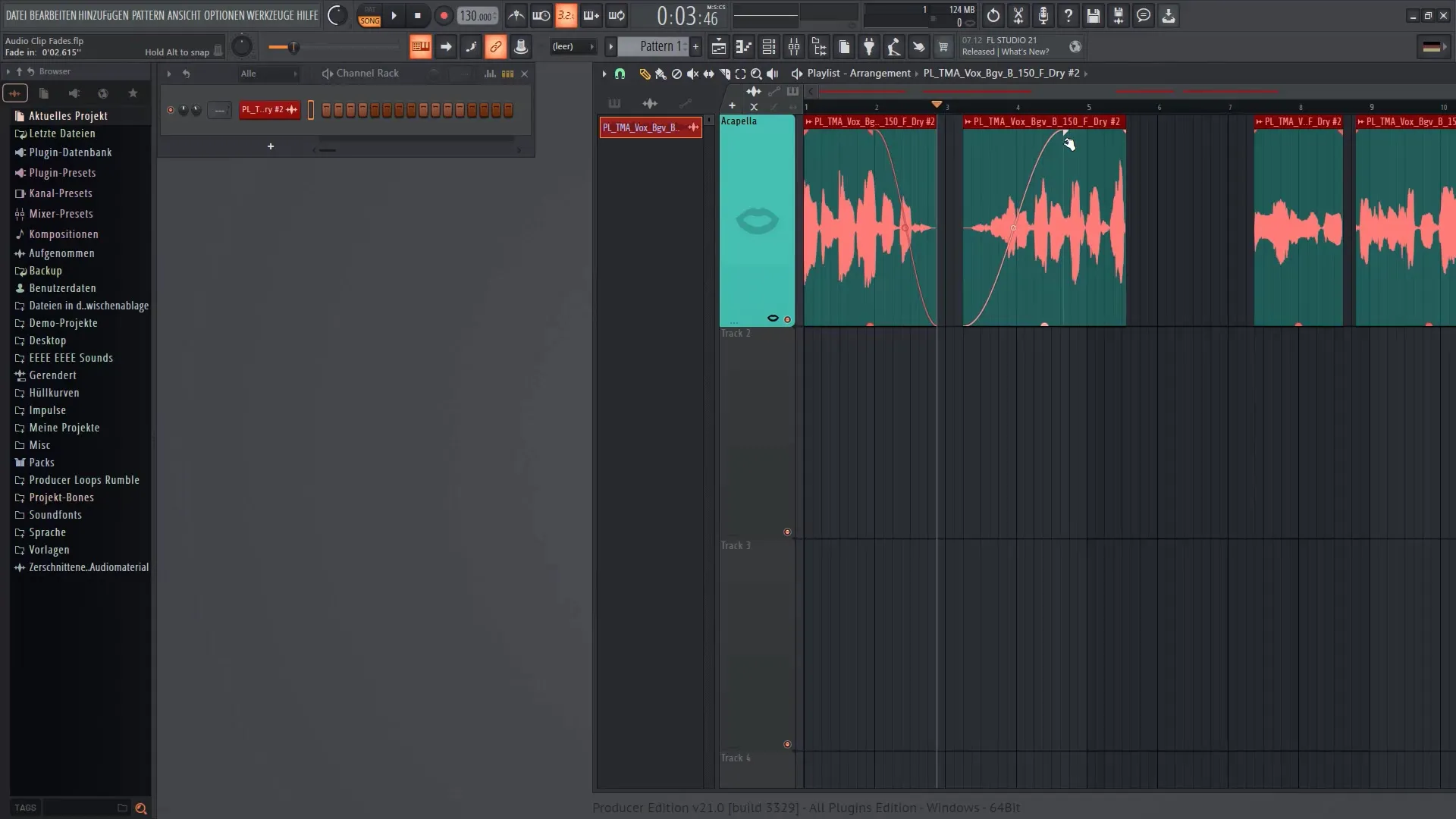
Padidinkite aiškumą
Jei atlikote keletą garsumo pakeitimų ir norėtumėte padidinti klipų aiškumą, galite reguliuoti vaizdą. Norėdami tai padaryti, pereikite prie mažo mygtuko, esančio šalia magneto įrankio, ir spustelėkite "Peržiūrėti".
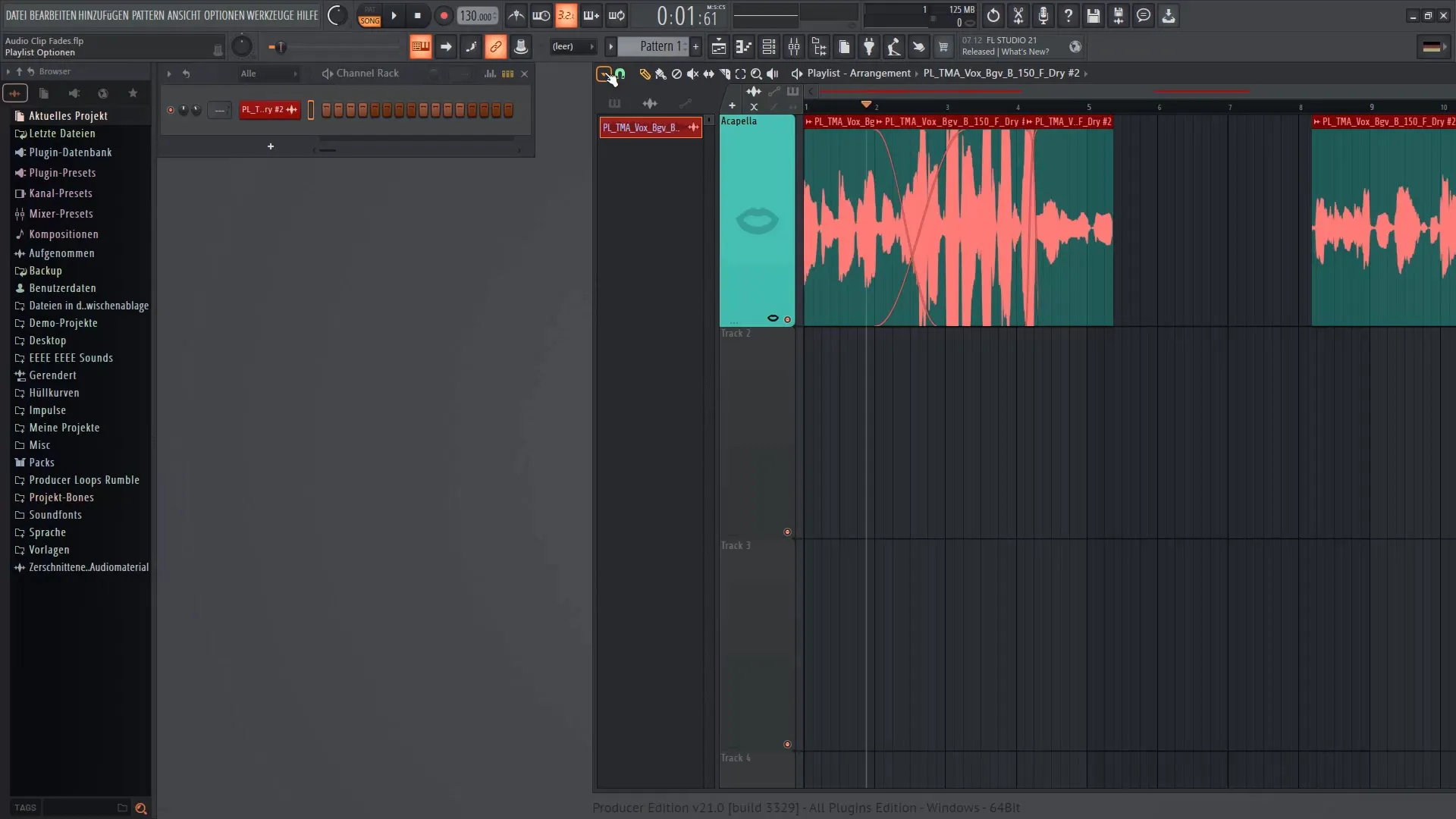
Iš ten galite išjungti parinktį "Rodyti garsumo peržiūrą". Taip galėsite aiškiau matyti savo klipus, neblaškomi garsumo pokyčių.
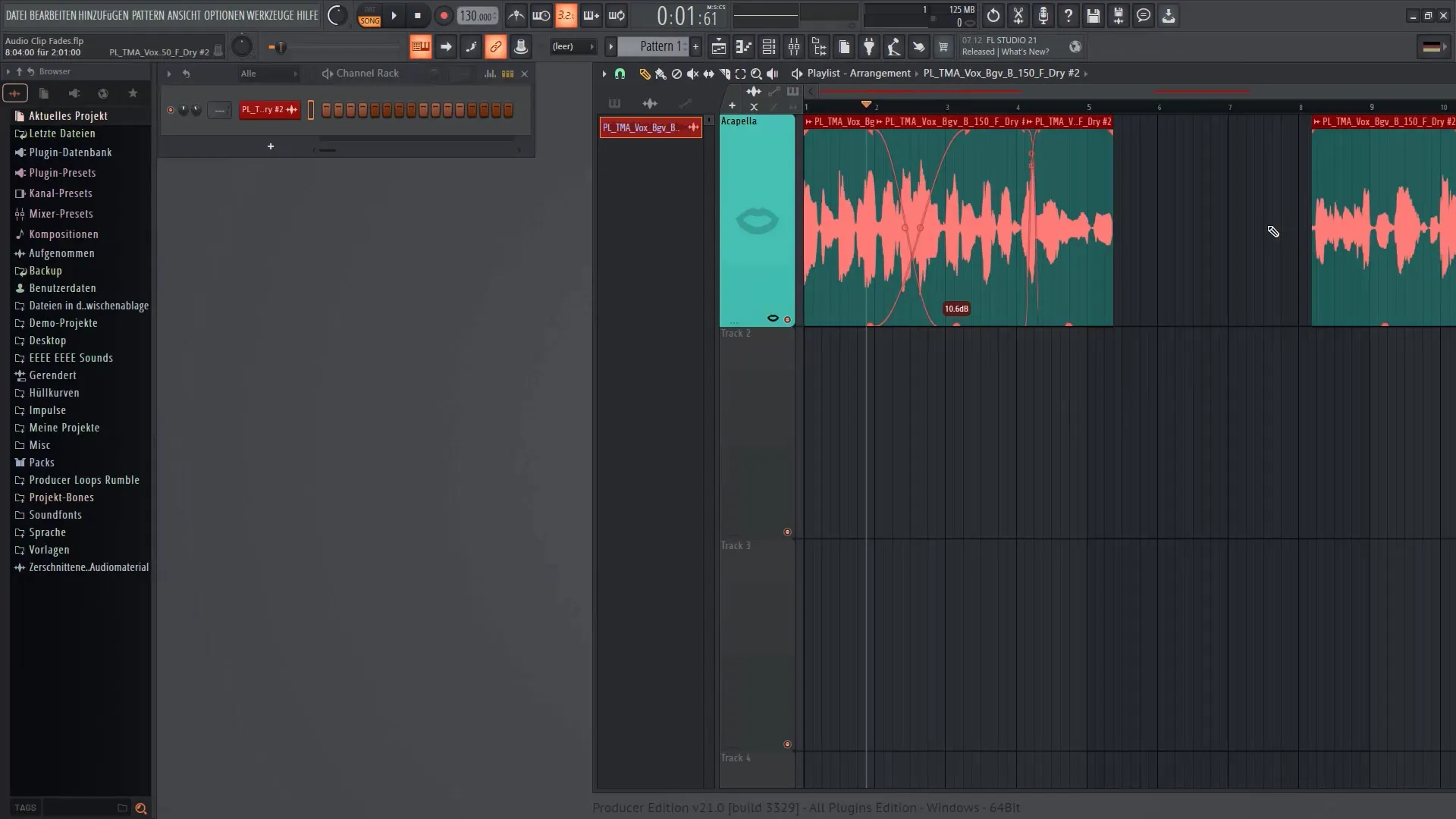
Jei bet kuriuo metu norite aiškiai matyti savo klipų formą, tiesiog laikykite nuspaudę klavišą Alt, užvesdami pelės žymeklį ant atitinkamo kūrinio. Taip bus rodoma pradinė klipo forma.
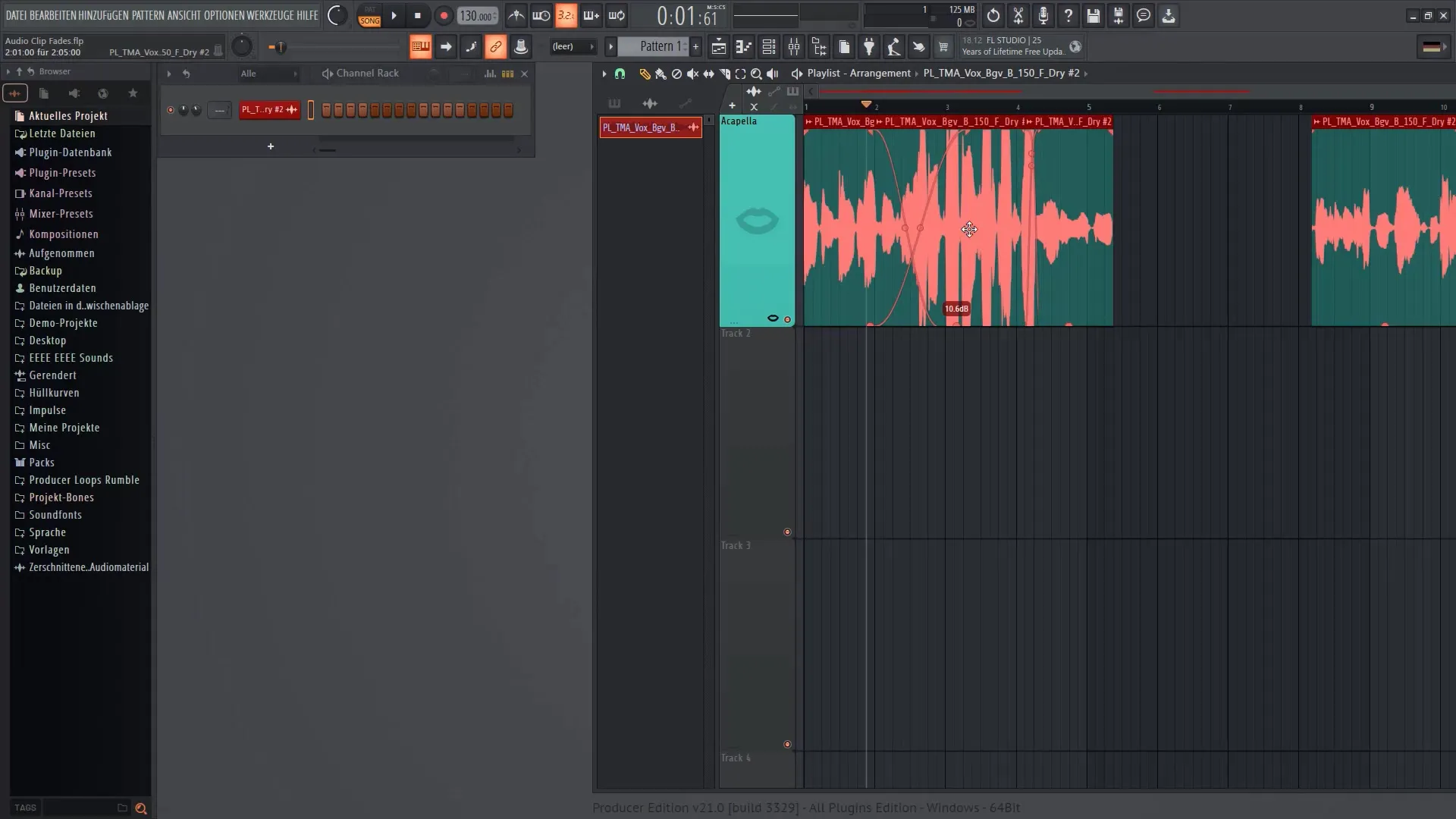
Kryžminių perėjimų išjungimas
Jei nenorite naudoti kryžminių perėjimų, galite lengvai išjungti šią funkciją. Norėdami tai padaryti, spustelėkite skirtuke esantį simbolį X. Taip iš projekto bus pašalinti visi kryžminiai perėjimai.
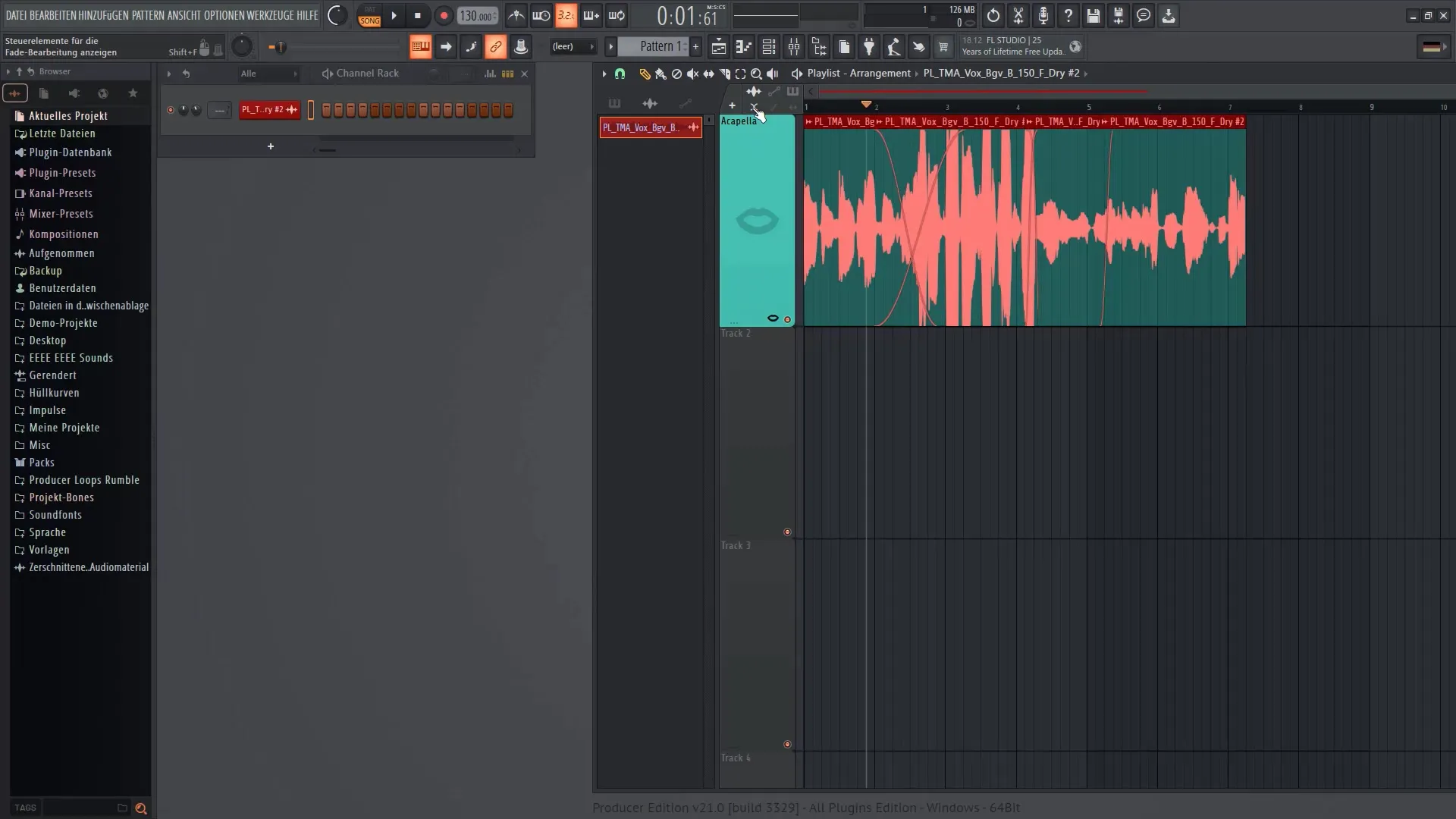
Jei norite visiškai išjungti šią parinktį, eikite į "Options" (parinktys), tada į "General project settings" (bendrieji projekto nustatymai). Ten rasite parinktį įjungti arba išjungti automatinius kryžminius perėjimus.
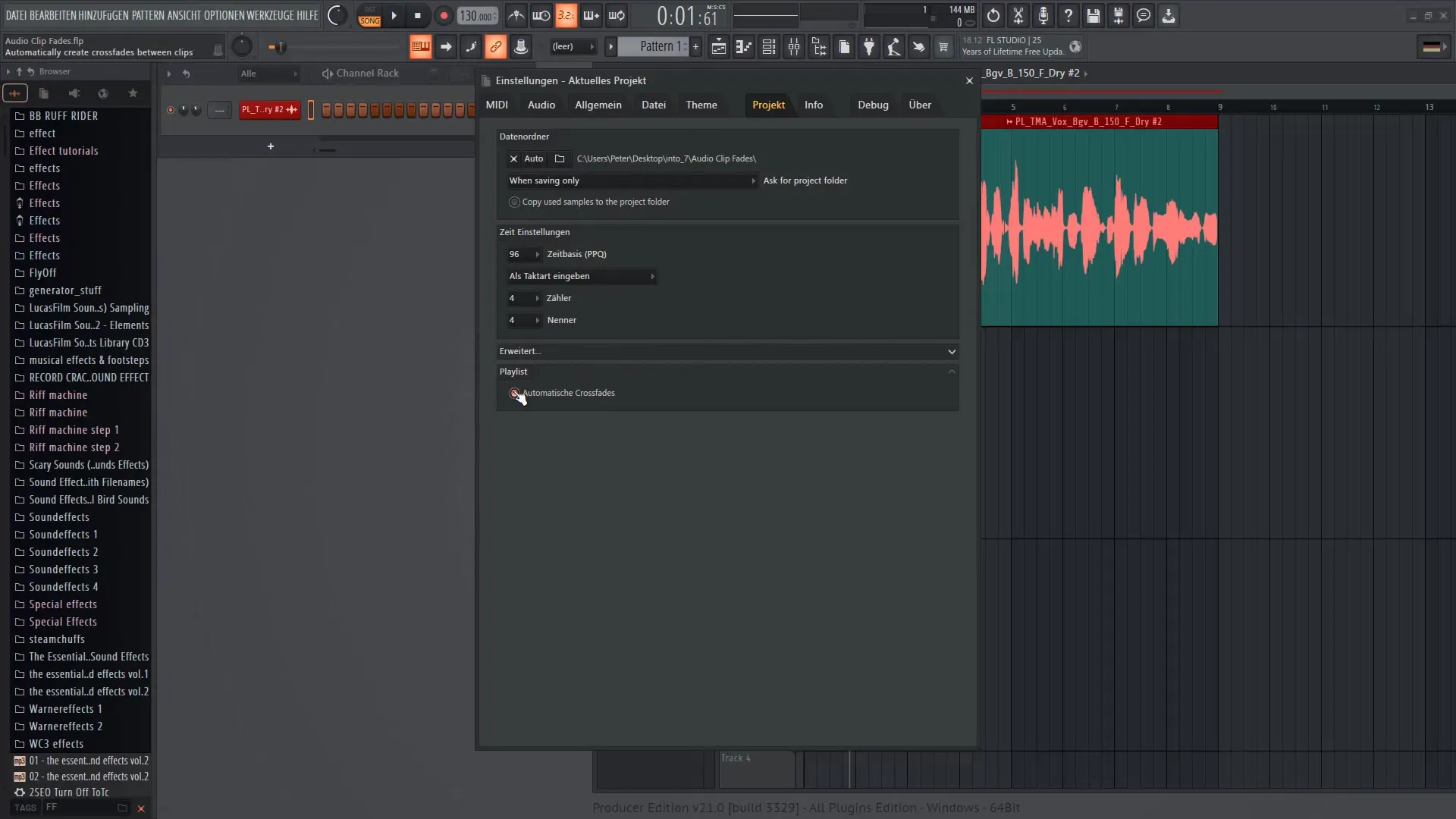
Apibendrinimas
Šioje pamokoje sužinojote, kaip efektyviai naudoti naujus garso klipų persiliejimus programoje "FL Studio 21". Dabar galite dinamiškai įjungti ir išjungti garso klipus, reguliuoti garsumą ir kurti kryžminius perėjimus tarp dviejų garsų. Šie kūrybiniai įrankiai leidžia dar giliau manipuliuoti muzikos projektais naudojant patogią vartotojo sąsają.
Dažniausiai užduodami klausimai
Kaip greitai atstatyti klipo garsumą? Paspauskite klavišą Alt ir kairiuoju pelės klavišu spustelėkite garsumo slankiklį, kad grįžtumėte į pradinį tašką.
Kas yra kryžminiai perėjimai "FL Studio 21"?Kryžminiai perėjimai - tai perėjimai tarp dviejų garso klipų, kai vieno klipo garsumas palaipsniui didėja, o kito mažėja.
Kaip išjungti garsumo pokyčių rodymą grojaraštyje? Eikite į "View" ir išjunkite parinktį "Show volume preview" (rodyti garsumo peržiūrą).


